Cara Menghidupkan Laptop yang Tidak Mau Menyala
Cara Menghidupkan Laptop yang Tidak Mau Menyala: Panduan Mudah Anda
blogdet | Jika laptop Anda tidak mau menyala, itu bisa menjadi masalah yang sangat menjengkelkan. Namun, jangan khawatir! Anda tidak sendirian – banyak orang mengalami hal yang sama. Ada beberapa alasan mengapa laptop Anda tidak mau menyala, mulai dari masalah daya, kerusakan hardware, hingga masalah sistem operasi.
Dalam panduan ini, Anda akan mempelajari langkah-langkah untuk menghidupkan laptop yang tidak mau menyala. Kami akan membahas beberapa masalah umum yang mungkin Anda hadapi, termasuk jika laptop tidak menyala meskipun sudah dicas, kenapa layar laptop bisa menjadi hitam, dan masalah ketika lampu power hidup tapi laptop tidak nyala.
Poin Kunci:
- Cara menghidupkan laptop yang tidak mau menyala tergantung pada penyebab masalahnya.
- Jangan panik jika laptop Anda tidak mau menyala, ikuti panduan ini agar Anda dapat mengatasi masalah dengan mudah.
- Masalah umum yang mungkin Anda hadapi termasuk laptop tidak menyala saat ditekan tombol power, kenapa laptop mati tapi lampu power masih menyala, dan ketika laptop tidak bisa di-charge.
- Pelajari cara mengatasi masalah laptop yang tidak bisa masuk ke Windows atau BIOS.
- Ikuti panduan ini dengan cermat, dan pastikan Anda mengikuti instruksi dengan teliti.
Apa yang Harus Dilakukan Jika Laptop Tidak Mau Menyala?
Jika laptop Anda tidak mau menyala padahal sudah di-charge, jangan khawatir. Ada beberapa hal yang dapat Anda lakukan untuk mengatasi masalah ini.
1. Periksa Kabel Power
Hal pertama yang harus Anda lakukan adalah memastikan kabel power terhubung dengan baik ke laptop Anda dan stopkontak. Jika kabel tidak terhubung dengan baik, maka laptop Anda tidak akan dapat di-charge dan tidak akan menyala.
2. Periksa Baterai
Jika kabel power sudah terhubung dengan baik namun laptop masih tidak mau menyala, coba lepaskan baterai dan pasang kembali. Terkadang, masalah terjadi pada baterai yang tidak terpasang dengan benar. Selain itu, pastikan baterai tidak rusak dan masih berfungsi dengan normal.
3. Periksa Charger
Periksa charger laptop Anda apakah masih berfungsi dengan baik. Coba gunakan charger yang lain untuk memastikan bahwa charger yang sedang Anda gunakan tidak bermasalah.
4. Periksa Layar
Cek layar laptop Anda, jika layar tidak menyala tetap meskipun lampu power sudah menyala, kemungkinan ada masalah pada layar tersebut. Pastikan Anda membawa laptop ke tempat servis terdekat untuk memperbaikinya.
5. Periksa Komponen Internal
Jika semua opsi di atas tidak berhasil memperbaiki masalah pada laptop Anda, kemungkinan ada masalah pada komponen internal laptop Anda. Pastikan Anda membawa laptop ke tempat servis terdekat untuk memperbaikinya.
Jangan khawatir, dengan beberapa hal di atas, sekarang Anda tahu cara mengatasi masalah ketika laptop tidak mau menyala padahal sudah dicas. Periksa dan lakukan langkah-langkah di atas dengan hati-hati agar laptop Anda dapat kembali berfungsi dengan normal.
Mengapa Layar Laptop Menjadi Hitam? Kenapa Layar Laptop Lenovo Tidak Mau Menyala?
Anda membuka laptop Anda dan layarnya hitam. Apa yang menjadi penyebabnya? Beberapa alasan umum mengapa layar laptop bisa menjadi hitam adalah karena adanya masalah pada kabel VGA atau kabel fleksibel layar. Ada juga kemungkinan layar Anda dalam keadaan mati atau membutuhkan penggantian.
Jika laptop Lenovo Anda tidak mau menyala, ada beberapa hal yang harus Anda periksa seperti adaptor daya, baterai, dan kabel power. Jika hal-hal ini sudah diperiksa dan laptop masih tidak mau menyala, kemungkinan besar ada masalah pada motherboard atau RAM laptop Anda.
Penting untuk selalu memeriksa perangkat keras laptop Anda terlebih dahulu sebelum mencari masalah perangkat lunak.
Untuk memastikan apa yang menyebabkan masalah pada laptop Anda, cobalah menghubungkan laptop Anda ke monitor eksternal menggunakan kabel HDMI. Jika layar eksternal berfungsi normal, kemungkinan besar masalah terletak pada tampilan layar laptop Anda.
Penyebab Layar Laptop Menjadi Hitam
Ketika layar laptop Anda menjadi hitam, ini dapat disebabkan oleh beberapa hal:
- Adaptor daya tidak terhubung dengan benar.
- Baterai laptop telah habis dan tidak terisi daya.
- Kabel fleksibel layar rusak atau terlepas dari konektor.
- Layar laptop dalam kondisi mati.
- Masalah pada motherboard atau RAM laptop.
Cara Mengatasi Masalah Layar Laptop yang Hitam
Jika layar laptop Anda mati atau menjadi hitam, cobalah langkah-langkah berikut ini untuk mengatasi masalah:
- Periksa kabel VGA atau kabel fleksibel layar untuk memastikan itu tidak terlepas atau rusak.
- Periksa adaptor daya dan pastikan itu terhubung dengan benar.
- Coba lepas baterai laptop dan coba hidupkan laptop tanpa baterai dengan hanya menggunakan adaptor daya.
- Periksa layar laptop dan pastikan bahwa itu tidak dalam kondisi mati atau membutuhkan penggantian.
- Jika semua langkah tersebut tidak berhasil, cobalah membawa laptop Anda ke ahli perbaikan untuk memeriksa lebih lanjut.
Laptop Tidak Mau Menyala Tapi Lampu Power Hidup
Jika laptop Acer Anda tidak bisa menyala, namun lampu power masih menyala, maka kemungkinan ada beberapa masalah yang sedang terjadi. Berikut ini adalah beberapa langkah yang dapat Anda lakukan untuk mengatasi masalah tersebut.
Cek Kabel Daya dan Charger
Hal pertama yang harus Anda lakukan adalah memastikan kabel daya dan charger dalam kondisi baik dan terhubung dengan baik ke laptop. Jika ada kerusakan pada kabel daya atau charger, maka Anda perlu menggantinya dengan yang baru.
Coba Lepaskan Baterai
Beberapa laptop Acer memiliki baterai yang dapat dilepas. Jika laptop Anda memiliki opsi tersebut, cobalah untuk melepas baterai, kemudian tekan dan tahan tombol power selama 30 detik. Setelah itu, pasang kembali baterai dan coba hidupkan kembali laptop Anda.
Cek RAM dan Hard Drive
Jika masalah masih belum teratasi, ada kemungkinan ada masalah pada RAM atau hard drive di laptop Anda. Coba lepas dan pasang kembali RAM dan hard drive, kemudian hidupkan kembali laptop Anda.
| Masalah | Solusi |
|---|---|
| Laptop tidak mau menyala tapi lampu power hidup | Cek kabel daya dan charger, coba lepaskan baterai, cek RAM dan hard drive |
| Laptop Acer tidak bisa nyala tapi lampu power hidup | Cek kabel daya dan charger, coba lepaskan baterai, cek RAM dan hard drive |
Setelah Anda mencoba ketiga langkah di atas namun masalah masih terjadi, maka mungkin ada masalah hardware yang lebih serius di laptop Anda. Sebaiknya Anda membawa laptop ke toko reparasi atau servis resmi Acer untuk diperiksa lebih lanjut dan diperbaiki.
Laptop Tidak Mau Menyala Asus: Solusi Mudah
Jika laptop Asus Anda tidak mau menyala, itu bisa menjadi masalah yang sangat menjengkelkan. Namun, jangan khawatir, di sini kami telah menyusun panduan untuk membantu Anda mengatasi masalah ini dan menghidupkan kembali laptop Anda.
Langkah pertama: Periksa koneksi daya
Langkah pertama yang harus Anda lakukan adalah memeriksa koneksi daya. Pastikan bahwa charger terhubung dengan baik ke laptop dan ke sumber listrik. Jika lampu indikator pada charger menyala, itu menunjukkan bahwa charger bekerja dengan baik dan masalah mungkin terletak pada laptop Anda.
Langkah kedua: Coba hidupkan dengan baterai
Jika langkah pertama tidak berhasil, cobalah untuk menghidupkan laptop dengan menggunakan baterai. Lepaskan charger dan coba nyalakan laptop hanya dengan menggunakan baterai. Jika laptop dapat menyala dan berfungsi normal dengan baterai, masalah kemungkinan besar terletak pada charger atau kabel penghubungnya.
Langkah ketiga: Hapus baterai dan tekan tombol power
Langkah selanjutnya yang dapat Anda coba adalah melepas baterai dan menekan tombol power selama 30 detik. Setelah itu, masukkan kembali baterai dan coba nyalakan laptop lagi. Kadang-kadang masalah dapat teratasi dengan melakukan reset pada sistem.
Langkah keempat: Periksa RAM dan HDD
Jika masalah masih belum teratasi, periksa RAM dan HDD laptop Anda. Cobalah melepas dan memasang kembali modul RAM dan hard drive laptop Anda dengan hati-hati. Pastikan bahwa kedua bagian tersebut terpasang dengan benar. Coba nyalakan laptop lagi.
| Masalah | Solusi |
|---|---|
| Laptop Asus tidak mau menyala | Periksa koneksi daya, coba hidupkan dengan baterai, hapus baterai dan tekan tombol power, periksa RAM dan HDD |
| Lampu indikator pada laptop menyala, tapi tidak ada tampilan pada layar | Periksa kabel VGA atau HDMI yang terhubung ke monitor eksternal, hidupkan laptop dan monitor, periksa layar laptop Anda dengan cermat |
| Laptop mati tiba-tiba saat digunakan | Periksa ventilasi laptop dan pastikan tidak ada debu yang menyumbat. Pastikan bahwa laptop tidak terlalu panas saat digunakan. |
Dengan mengikuti panduan di atas, Anda harus dapat mengatasi masalah laptop tidak mau menyala Asus Anda. Jika masalah masih terjadi, mungkin ada masalah pada hardware yang memerlukan perbaikan profesional. Pastikan untuk membawa laptop Anda ke ahli teknologi terpercaya untuk diperiksa lebih lanjut.
Laptop Tidak Mau Menyala Lenovo
Jika Anda memiliki laptop Lenovo dan mengalami masalah ketika laptop tidak bisa nyala, tapi lampu power atau charger masih menyala, berikut adalah beberapa solusi yang dapat Anda lakukan:
1. Periksa Kabel Charger
Periksa kabel charger apakah terhubung dengan baik ke laptop dan stopkontak listrik. Jika tidak, maka pastikan kabel charger terhubung dengan baik dan sudah masuk ke stopkontak listrik.
2. Coba Tanpa Baterai
Coba lepas baterai laptop Anda dan hidupkan laptop menggunakan kabel charger saja. Jika berhasil, maka kemungkinan masalah terletak pada baterai. Sebaiknya Anda perlu memperbaiki baterai tersebut.
3. Reset Memory RAM
Masalah pada RAM bisa membuat laptop tidak bisa menyala. Coba reset memory RAM dengan melepas dan memasangnya kembali. Pastikan memori RAM terpasang dengan baik dan rapat.
4. Periksa Adaptor Charger
Periksa adaptor charger laptop Anda. Pastikan adaptor tersebut cocok dan memiliki voltage yang tepat untuk laptop Lenovo Anda. Jika diperlukan, belilah adaptor yang baru dan pastikan cocok dengan laptop Anda.
5. Coba Start-Up Repair
Coba lakukan Start-Up Repair pada laptop Anda. Caranya adalah dengan booting laptop ke dalam mode Safe Mode dan kemudian pilih opsi Start-Up Repair. Jika berhasil, maka laptop Anda akan memperbaiki dirinya sendiri dan dapat hidup kembali.
Dengan mengikuti beberapa solusi di atas, Anda dapat mengatasi masalah ketika laptop Lenovo tidak bisa nyala, tapi lampu power atau charger masih menyala. Pastikan untuk melakukan pemeriksaan dengan hati-hati agar masalah dapat teratasi dengan mudah.
Laptop Tidak Mau Menyala HP
Jika Anda memiliki laptop HP yang tidak mau menyala, jangan khawatir! Ada beberapa solusi untuk mengatasi masalah ini. Berikut adalah beberapa hal yang dapat Anda lakukan ketika laptop HP Anda tidak mau menyala:
- Periksa kabel charger apakah terhubung dengan benar ke laptop dan sumber listrik. Jika tidak, pastikan untuk menghubungkannya dengan benar.
- Coba lepas dan pasang kembali baterai laptop Anda, mungkin ada masalah dengan koneksinya.
- Tekan dan tahan tombol power laptop selama beberapa detik untuk memastikan bahwa laptop benar-benar dimatikan dan cobalah untuk menghidupkannya kembali.
- Coba nyalakan laptop Anda tanpa menggunakan baterai, hanya menggunakan kabel charger. Jika laptop Anda menyala, berarti masalahnya terletak pada baterai.
- Cek apakah ada lampu indikator di laptop Anda. Jika ada, lihat apakah ada pola yang menunjukkan masalah tertentu. Lampu indikator yang berkedip mungkin menandakan masalah dengan RAM atau motherboard.
Jika beberapa solusi di atas tidak berhasil mengatasi masalah Anda, mungkin ada masalah dengan hardware laptop Anda. Pastikan untuk membawa laptop Anda ke ahli teknologi untuk diperiksa lebih lanjut.
Laptop Tidak Mau Menyala Acer: Solusi Jitu
Anda pasti merasa kesal ketika laptop Acer tidak mau menyala padahal lampu power menyala. Masalah ini tentu saja mengganggu aktivitas sehari-hari Anda karena laptop adalah alat yang sangat penting untuk bekerja atau belajar.
Tenang saja, berikut adalah beberapa solusi jitu yang dapat Anda coba untuk mengatasi masalah tersebut:
- Cek kabel power dan adaptor. Pastikan kabel power dan adaptor terhubung dengan baik ke laptop. Jika ada kerusakan pada kabel, segera ganti dengan yang baru.
- Coba charger laptop menggunakan adaptor dan kabel power yang berbeda. Jika masih tidak bisa, kemungkinan besar masalah bukan pada charger.
- Lepas baterai laptop dan colokkan kembali. Kadang-kadang, baterai yang tidak terpasang dengan benar dapat menyebabkan laptop tidak bisa menyala.
- Coba hidupkan laptop dengan hanya menggunakan adaptor. Jika laptop bisa menyala, kemungkinan besar masalahnya ada pada baterai. Ganti dengan baterai yang baru.
- Coba hard reset laptop. Matikan laptop, lepaskan baterai dan adaptor, tekan dan tahan tombol power selama 30 detik. Colokkan adaptor kembali dan hidupkan laptop. Ini dapat mengatasi masalah yang terkait dengan perangkat keras.
Jika cara-cara di atas masih belum berhasil, ada kemungkinan terdapat masalah lain pada laptop Anda. Cobalah membawa laptop ke service center Acer terdekat untuk diperiksa dan diperbaiki.
Laptop Tidak Menyala Saat Ditekan Tombol Power
Jika laptop Anda tidak menyala saat tombol power ditekan, itu mungkin disebabkan oleh beberapa faktor. Pertama, pastikan laptop Anda terhubung ke sumber daya listrik atau mempunyai baterai yang terisi penuh. Kemudian, coba tekan tombol power selama beberapa detik untuk menghidupkan laptop Anda.
Jika laptop masih tidak menyala, cobalah beberapa tips berikut ini:
Cek Kondisi Kabel Power
Cek kondisi kabel power dan pastikan bahwa kabel tersebut terhubung erat ke sumber daya listrik dan laptop Anda. Jika kabel power terlihat rusak atau sobek, ganti kabel power Anda dengan yang baru.
Lepaskan Baterai
Lepaskan baterai dari laptop Anda dan cabut kabel power. Kemudian, tahan tombol power selama 30 detik dan biarkan laptop Anda beristirahat selama beberapa menit sebelum mencoba menghidupkannya kembali. Pasang kembali baterai dan hubungkan kabel power. Coba hidupkan laptop Anda.
Cek Kondisi RAM
Cek kondisi RAM pada laptop Anda. Lepaskan RAM dan bersihkan bagian-bagiannya dengan lap kering. Kemudian, pasang kembali RAM ke tempatnya semula dan coba hidupkan kembali laptop Anda.
Cek Kondisi Hard Drive
Cek kondisi hard drive pada laptop Anda. Lepaskan hard drive dan bersihkan bagian-bagiannya dengan lap kering. Kemudian, pasang kembali hard drive ke tempatnya semula dan coba hidupkan kembali laptop Anda.
Jika semua metode di atas tidak berhasil, kemungkinan besar ada masalah dengan hardware pada laptop Anda. Segera bawa laptop Anda ke teknisi terpercaya agar dapat diperbaiki. Semoga ini dapat membantu mengatasi masalah laptop Anda yang tidak mau menyala saat ditekan tombol power.
Kenapa Laptop Mati Tapi Lampu Power Hidup?
Anda mungkin pernah mengalami situasi di mana laptop Anda tiba-tiba mati, tetapi lampu power masih menyala. Ini bisa sangat mengganggu dan mengakibatkan data penting Anda hilang. Ada beberapa alasan mengapa ini bisa terjadi, termasuk:
- Baterai mati: Jika baterai laptop Anda mati, lampu power mungkin masih menyala tetapi laptop tidak akan berfungsi.
- Overheating: Jika laptop Anda terlalu panas, itu bisa menyebabkan mati tiba-tiba. Lampu power masih menyala karena itu menunjukkan bahwa laptop Anda masih terhubung dengan sumber listrik
- Kerusakan pada motherboard: Jika motherboard laptop Anda rusak, itu bisa menyebabkan lampu power tetap menyala tetapi laptop tidak berfungsi.
Jika lampu charger berkedip tapi laptop tidak menyala, itu mungkin menunjukkan adanya masalah dengan koneksi antara charger dan laptop Anda. Untuk mengatasi masalah ini, Anda dapat mencoba melakukan beberapa langkah perbaikan sendiri:
- Matikan laptop Anda dan cabut baterai dan charger. Kemudian, tahan tombol power selama 30 detik dan biarkan laptop istirahat selama beberapa menit.
- Coba menggunakan charger lain untuk melihat apakah masalahnya ada pada charger atau bukan.
- Periksa kabel charger Anda untuk melihat apakah ada kerusakan atau kabel yang lepas.
- Jika masalahnya masih ada, Anda mungkin perlu membawa laptop Anda ke teknisi untuk perbaikan lebih lanjut.
Dalam kebanyakan kasus, masalah lampu power yang tetap menyala saat laptop mati bisa diatasi. Namun, jika masalahnya serius, segera temui teknisi profesional untuk mendapatkan bantuan yang lebih baik. Selalu pastikan laptop Anda dalam kondisi yang bagus agar tidak terkena masalah seperti ini.
Laptop Tidak Bisa Di-Charge? Ini Dia 4 Kemungkinan Penyebabnya
Jika laptop Anda tidak bisa di-charge, ini bisa menjadi masalah yang sangat menjengkelkan. Anda tidak ingin terjebak dengan baterai yang kosong dan harus terus mencharge laptop Anda. Berikut adalah beberapa alasan mengapa laptop tidak bisa di-charge.
1. Kabel Charger Rusak
Salah satu alasan utama mengapa laptop tidak bisa di-charge adalah karena kabel charger yang rusak. Jika kabel charger Anda terlihat rusak atau sobek, Anda mungkin harus membeli kabel baru.
2. Port Charger Kotor
Jika bagian dalam port charger kotor, mungkin laptop tidak bisa di-charge atau baterainya tidak bisa bertahan lama. Anda dapat membersihkannya dengan hati-hati menggunakan cotton bud atau benda kecil lainnya.
3. Baterai Rusak
Jika baterai laptop Anda sudah rusak, bisa jadi itu sebabnya Anda kesulitan mencharge laptop. Pada beberapa laptop, baterai rusak bisa diperbaiki, tetapi pada laptop lain mungkin perlu diganti dengan baterai baru.
4. Adaptor Charger Buruk
Jika adaptor charger Anda buruk, Anda mungkin tidak bisa mencharge laptop Anda. Ada beberapa merek laptop tertentu yang memerlukan adaptor charger yang sama seperti merek laptop tersebut, sehingga pastikan adaptor yang Anda gunakan cocok dengan merek laptop Anda.
Gimana Cara Mengatasi Laptop Tidak Bisa Masuk Windows?
Masalah laptop tidak bisa masuk ke Windows kadang membingungkan, apalagi ketika layar laptop Anda hanya menampilkan layar hitam atau tidak bisa masuk ke homescreen. Berikut ini adalah beberapa langkah yang dapat Anda lakukan untuk mengatasi masalah tersebut:
- Safe Mode: Salah satu cara untuk memperbaiki masalah tersebut adalah dengan memasuki Safe Mode. Caranya adalah dengan menekan tombol F8 secara berulang-ulang ketika laptop baru dihidupkan. Setelah masuk ke Safe Mode, coba periksa apakah ada masalah pada driver atau program yang baru diinstal.
- System Restore: Jika masalah muncul setelah instalasi program baru atau setelah update sistem, cobalah untuk melakukan System Restore ke titik pemulihan sebelum masalah muncul.
- Repair Startup: Gunakan fitur Repair Startup untuk memperbaiki masalah sistem yang menyebabkan laptop tidak bisa masuk ke Windows.
- Reinstall Windows: Jika segala cara tidak berhasil, mungkin cara terakhir adalah dengan menginstal ulang sistem operasi Windows.
Tetapi, sebelum terlalu panik, pastikan juga bahwa laptop Anda memiliki spesifikasi yang cukup untuk menjalankan sistem operasi Windows terbaru. Jika spesifikasi laptop tidak mencukupi, maka masalah tidak bisa masuk ke Windows bisa saja muncul.
Jangan khawatir, dengan mengikuti beberapa langkah di atas, Anda dapat dengan mudah mengatasi masalah ketika laptop tidak bisa masuk ke Windows, termasuk ketika layar hanya menampilkan layar hitam atau tidak bisa masuk ke homescreen. Namun, jika masalah tersebut terus terjadi, ada baiknya untuk membawa laptop ke ahli teknologi untuk mendapatkan bantuan lebih lanjut.
Laptop Lenovo Tidak Bisa Masuk BIOS? Ini Dia Solusinya
Apakah laptop Lenovo Anda mengalami masalah ketika tidak bisa masuk ke BIOS? Masalah ini umumnya disebabkan oleh beberapa hal, seperti adanya kerusakan pada hardware, masalah dalam pengaturan BIOS, atau masalah pada sistem operasi. Namun jangan khawatir, berikut ini adalah solusi untuk mengatasi masalah tersebut.
Langkah Pertama: Cek Perangkat Keras (Hardware)
Hal pertama yang perlu Anda lakukan adalah memeriksa perangkat keras (hardware) pada laptop Anda. Cek apakah hardware seperti hard drive, RAM, atau motherboard mengalami masalah atau tidak. Jika hardware mengalami kerusakan, perlu dilakukan reparasi atau penggantian sebelum Anda dapat mengakses BIOS.
Langkah Kedua: Periksa Pengaturan BIOS
Ketika laptop Lenovo Anda gagal booting atau tidak bisa masuk BIOS, kemungkinan besar masalah terletak pada pengaturan BIOS. Untuk mengatasi hal ini, Anda perlu mereset pengaturan BIOS dan mengembalikannya ke pengaturan awal.
Untuk melakukannya, pastikan Anda mematikan laptop dan kemudian hidupkan lagi. Selama proses booting, tekan tombol F2 secara berulang-ulang untuk masuk ke layar BIOS. Setelah berhasil masuk ke layar BIOS, pilih opsi "Load Default Settings" atau "Load Setup Defaults" dan tekan Enter.
Langkah Ketiga: Periksa Sistem Operasi
Terakhir, jika kedua langkah di atas tidak berhasil, kemungkinan masalah terletak pada sistem operasi yang diinstal pada laptop Anda. Ada kemungkinan bahwa sistem operasi mengalami masalah atau terinfeksi virus. Untuk mengatasi hal ini, Anda dapat melakukan penginstalan ulang sistem operasi atau memperbaikinya.
Dengan mengikuti langkah-langkah di atas, Anda dapat mengatasi masalah ketika laptop Lenovo tidak bisa masuk BIOS atau gagal booting. Pastikan untuk melakukan pengecekan secara berkala agar laptop Anda selalu berfungsi dengan baik.
Laptop Tidak Mau Masuk Windows
Jika Anda mengalami masalah ketika laptop tidak mau masuk Windows, maka diperlukan beberapa langkah untuk mengatasinya. Masalah ini bisa disebabkan oleh beberapa faktor seperti file korup atau masalah dengan program tertentu. Berikut beberapa tips untuk mengatasi masalah ini:
- Coba restart laptop Anda – Coba untuk merestart laptop Anda dan lihat apakah masalahnya sudah teratasi.
- Safe mode – Safe mode memungkinkan Anda untuk memulai Windows dengan hanya menggunakan program dasar. Coba memulai laptop Anda dengan safe mode dan kemudian lakukan restart kembali.
- Periksa file korup atau program tertentu – Periksa file dan program di dalam laptop Anda yang mungkin menjadi penyebab masalah ini. Coba untuk memperbaiki atau menghapus file atau program tersebut.
- Gunakan System File Checker (SFC) – SFC adalah utilitas bawaan Windows yang memeriksa file sistem dan memperbaiki masalah yang ditemukan. Buka command prompt dan ketik "sfc /scannow" dan tunggu hingga selesai.
- Perbarui Windows Anda – Pastikan Windows Anda selalu diperbarui terbaru dengan mengaktifkan fitur otomatis untuk update.
Jika langkah-langkah tersebut sudah dilakukan dan masalah Anda masih belum teratasi, disarankan untuk membawa laptop Anda ke ahli teknik atau servis resmi untuk mendapatkan bantuan lebih lanjut.
Kesimpulan
Setelah membaca panduan lengkap cara menghidupkan laptop yang tidak menyala, Anda sekarang memiliki pemahaman yang lebih baik tentang bagaimana mengatasi masalah ini dengan mudah. Ikuti langkah-langkah yang telah dijelaskan dengan baik untuk memperbaiki laptop Anda.
Periksa Kabel dan Adaptor Daya
Jika laptop Anda tidak menyala, pastikan kabel dan adaptor daya dalam kondisi baik dan terhubung dengan benar ke laptop dan sumber listrik. Jangan lupa untuk memeriksa stop kontak dan hubungannya dengan adaptor daya.
Coba Tekan Tombol Power Selama Beberapa Detik
Jika laptop Anda tidak menyala, cobalah menekan tombol power selama beberapa detik hingga laptop mati. Kemudian, tekan tombol power lagi untuk menghidupkan laptop Anda kembali.
Periksa Baterai
Jika laptop Anda menggunakan baterai, pastikan baterai dalam kondisi baik dan terpasang dengan benar. Jika baterai Anda rusak, cobalah untuk melepasnya dan memasang yang baru.
Periksa RAM dan Hard Drive
Jika laptop Anda masih tidak mau menyala setelah mencoba langkah-langkah di atas, periksa RAM dan hard drive Anda. Cobalah melepas dan memasang kembali RAM dan hard drive, atau bawa laptop Anda ke ahli teknologi untuk memeriksanya.
Dengan mengikuti panduan di atas, Anda dapat mengatasi masalah laptop yang tidak mau menyala dengan mudah. Pastikan untuk merawat laptop Anda dengan baik agar masalah seperti ini tidak terjadi lagi di masa depan.
FAQ
Bagaimana cara menghidupkan laptop yang tidak mau menyala?
Untuk menghidupkan laptop yang tidak mau menyala, Anda dapat mencoba langkah-langkah berikut:
Apa yang harus dilakukan jika laptop tidak mau menyala meskipun sudah dicas?
Jika laptop Anda tidak mau menyala meskipun sudah dicas, Anda dapat mencoba langkah-langkah berikut:
Mengapa layar laptop bisa menjadi hitam?
Beberapa alasan umum mengapa layar laptop bisa menjadi hitam, antara lain:
Apa solusi ketika laptop tidak mau menyala tapi lampu power masih menyala?
Jika laptop Anda tidak mau menyala tapi lampu power masih menyala, Anda dapat mencoba solusi berikut:
Bagaimana cara mengatasi laptop Asus yang tidak mau menyala?
Jika Anda menghadapi masalah laptop Asus yang tidak mau menyala, Anda dapat mencoba langkah-langkah berikut:
Bagaimana cara mengatasi masalah laptop Lenovo yang tidak bisa nyala?
Jika laptop Lenovo Anda tidak bisa nyala, Anda dapat mencoba solusi berikut:
Bagaimana cara mengatasi masalah laptop HP yang tidak mau menyala?
Jika laptop HP Anda tidak mau menyala, Anda dapat mencoba langkah-langkah berikut:
Bagaimana cara mengatasi laptop Acer yang tidak mau menyala?
Jika laptop Acer Anda tidak mau menyala, Anda dapat mencoba langkah-langkah berikut:
Apa solusi ketika laptop tidak menyala saat ditekan tombol power?
Jika laptop Anda tidak menyala saat ditekan tombol power, Anda dapat mencoba solusi berikut:
Mengapa laptop bisa mati tapi lampu power masih hidup?
Beberapa alasan mengapa laptop dapat mati tapi lampu power masih hidup, antara lain:
Mengapa laptop tidak bisa di-charge?
Beberapa alasan mengapa laptop tidak bisa di-charge, antara lain:
Bagaimana cara mengatasi laptop yang tidak bisa masuk Windows?
Jika laptop Anda tidak bisa masuk Windows, Anda dapat mencoba langkah-langkah berikut:
Bagaimana cara mengatasi masalah saat laptop Lenovo tidak bisa masuk BIOS?
Jika laptop Lenovo Anda tidak bisa masuk BIOS, Anda dapat mencoba langkah-langkah berikut:
Bagaimana cara mengatasi masalah saat laptop tidak mau masuk Windows?
Jika laptop Anda tidak mau masuk Windows, Anda dapat mencoba langkah-langkah berikut:
Kesimpulan
Setelah mengikuti panduan ini, Anda sekarang memiliki pemahaman untuk mengatasi masalah laptop yang tidak mau menyala. Ikuti langkah-langkah yang dijelaskan dengan baik agar Anda dapat menghidupkan kembali laptop Anda.

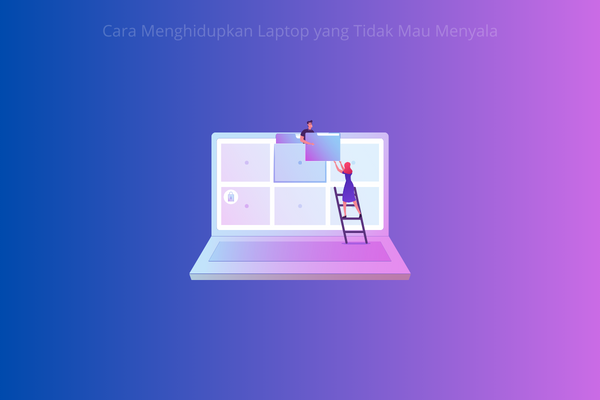


Posting Komentar untuk "Cara Menghidupkan Laptop yang Tidak Mau Menyala"